【1】引言
前序学习过程中,已经掌握了读取图像的基本操作,对三个函数的功能有了基本了解:cv.imread()、cv.imshow()、cv.imwrite()
学习文章链接为:
不过这篇文章里,我们获得的图像是灰度图。
如果需要彩色图,那又如何处理,这就是本次课程的目的。
【2】官网教程
首先我们来到官网对cv.imread()函数的说明:
OpenCV: Image file reading and writing
说实话这个阅读体验对普通英语水平的西猫雷婶来说不是很友好,所以,我更新换读个半懂然后直接测试代码。
【3】读取功能实现-灰度
首先我需要做准备工作,打开浏览器截了一张颜色还算丰富的图片(opencv-picture-001.png),图片具体效果如图1所示:
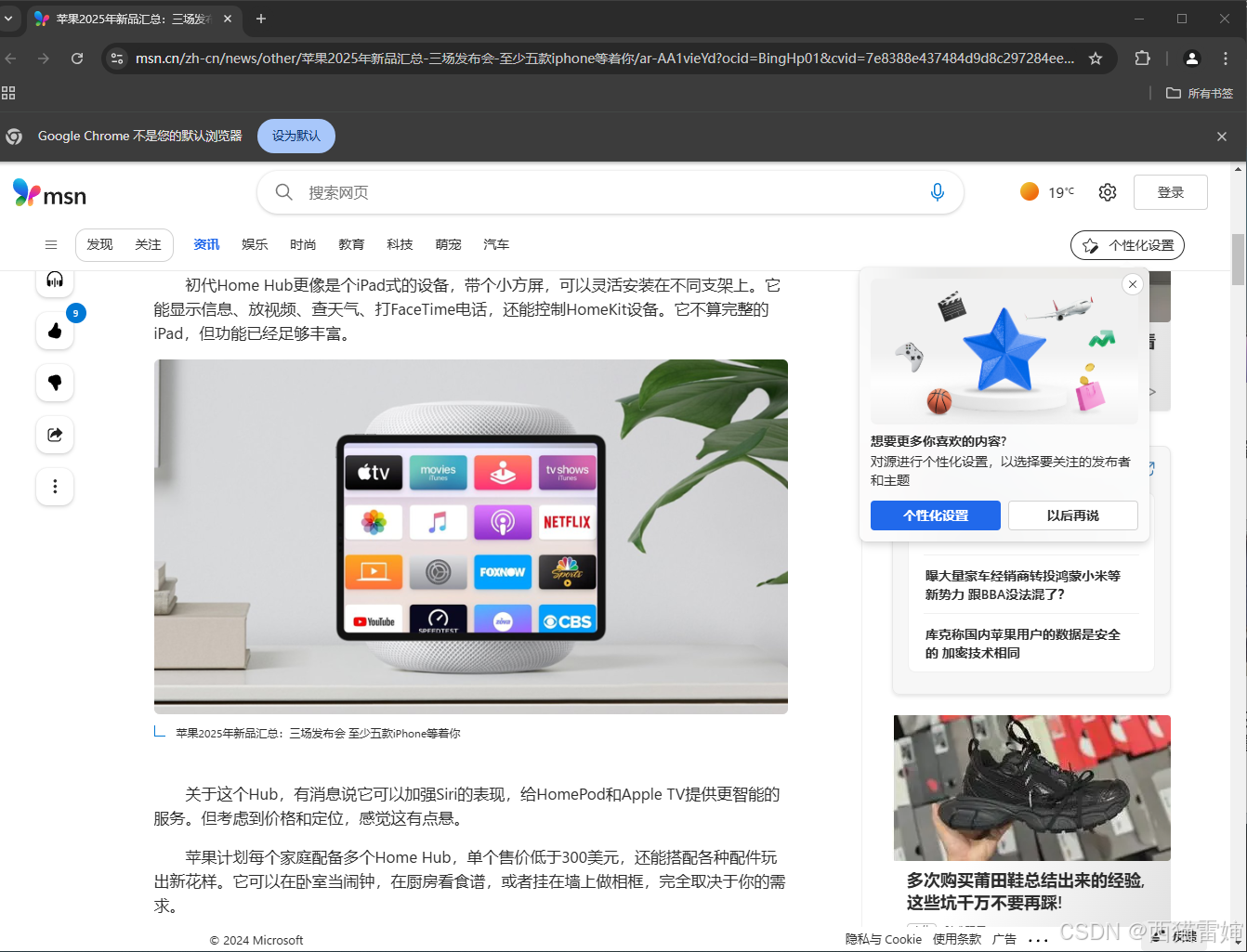
图1
然后我先输入下述代码看看图片是否可以正常读取。
import cv2 as cv #引入CV模块
# 读取图片
image = cv.imread('opencv-picture-001.png',0)
# 检查图片是否正确加载
if image is not None:
# 保存图片
cv.imshow("Display window", image) #在屏幕上加载图片
cv.imwrite('opencv-picture-001-gray.jpg', image) #保存图片,特意将其改为JPG格式
k = cv.waitKey(0) #图片不会自动关闭
else:
print("Error: 图片无法加载") #如果找不到图片的输出这段代码非常简单,就是一个读read,显示show和保存write,并且特意将图片格式由PNG保存转换为JPG。
运行代码的输出图像为:
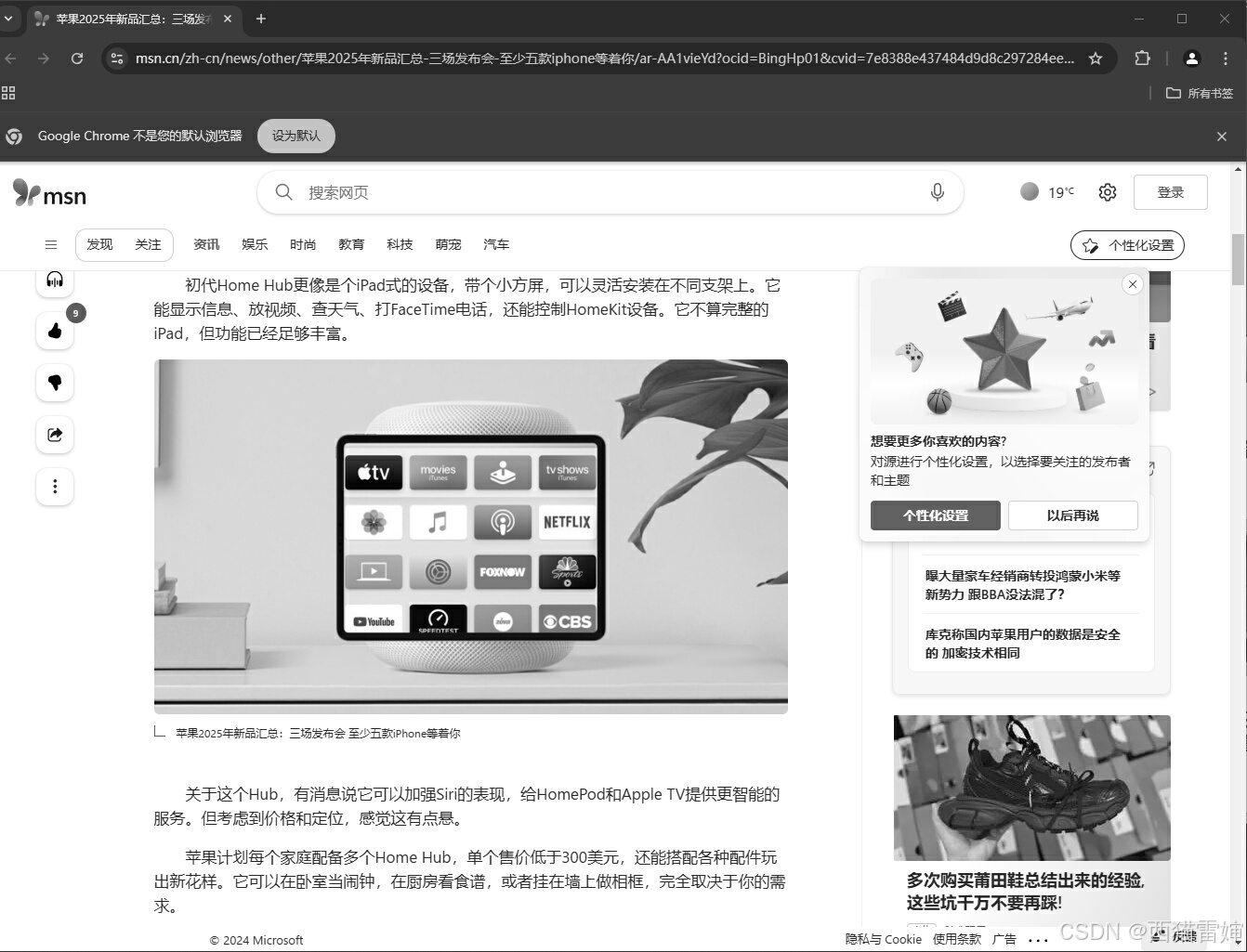
图2
【4】读取功能实现-彩色
在前述基础上,我们尝试增加一些代码,增加部分包括:
【a】再读取一次图片,但是在图片名称后将0改为1:
image = cv.imread('opencv-picture-001.png',0)
image1 = cv.imread('opencv-picture-001.png',1)
【b】保存【a】中读取的图片:
cv.imwrite('opencv-picture-001-0.jpg', image)
cv.imwrite('opencv-picture-001-1.jpg', image1)
运行程序,获得的 opencv-picture-001-1.jpg效果为:
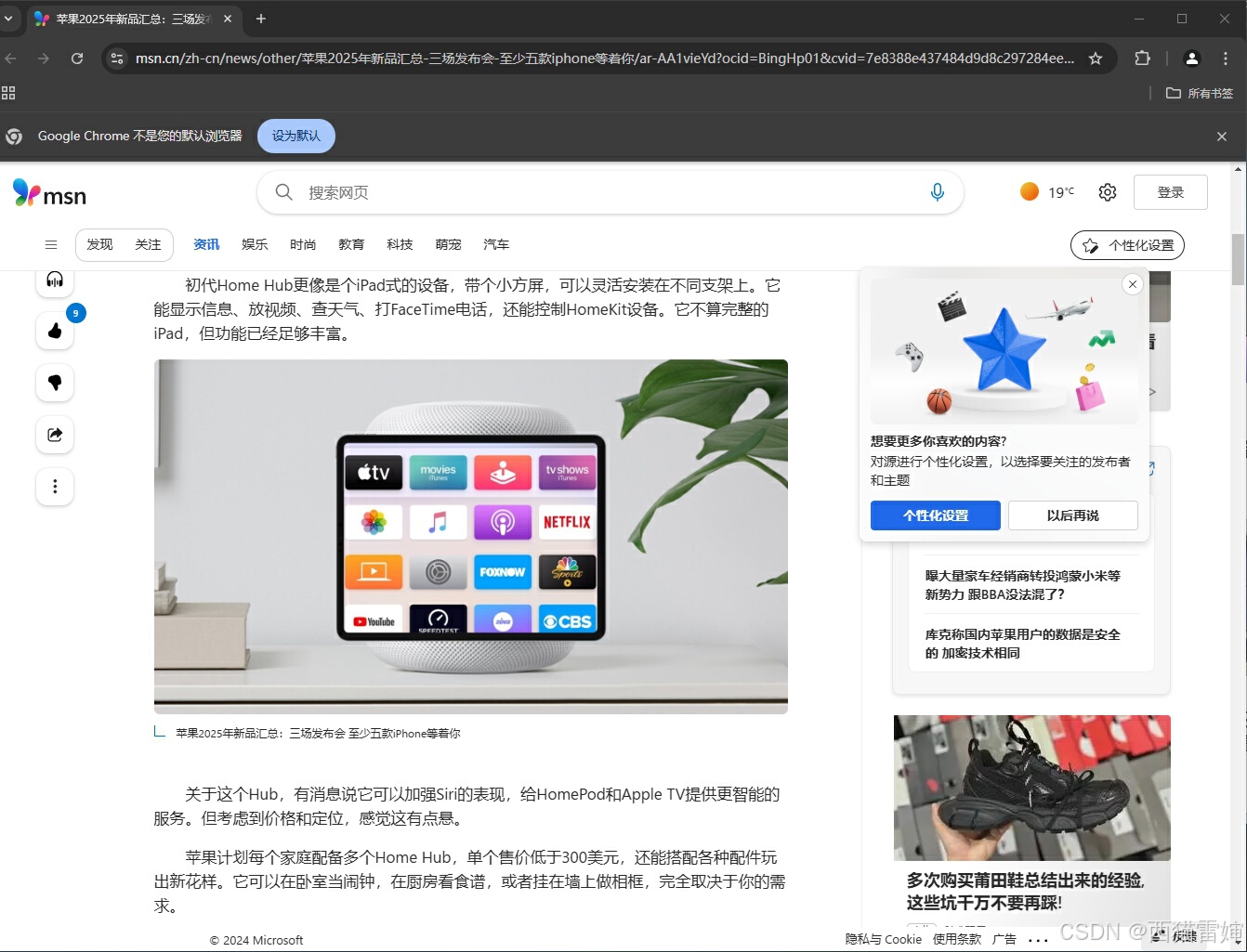
图3
其实继续研究就会发现,只要 cv.imread('图片名',par)这里的par不是0,就会输出彩色图像。
此时的完整代码为:
import cv2 as cv #引入CV模块
# 读取图片
image = cv.imread('opencv-picture-001.png',0)
image1 = cv.imread('opencv-picture-001.png',10)
# 检查图片是否正确加载
if image is not None:
# 保存图片
cv.imshow("Display window", image) #在屏幕上加载图片
cv.imwrite('opencv-picture-001-0.jpg', image) #保存图片,特意将其改为JPG格式
cv.imwrite('opencv-picture-001-10.jpg', image1) #保存图片,特意将其改为JPG格式
k = cv.waitKey(0) #图片不会自动关闭
else:
print("Error: 图片无法加载") #如果找不到图片的输出【5】总结
掌握了使用python+opencv保存彩色图像的技巧。